Tato příručka je ukázat, jak postupně ořezávat, ořezávat, kombinovat a převádět všechny populární video formáty na Zune WMV a MP4.

Převést video na Zune
Podporované formáty videa Aiseesoft Zune Movie Converter jsou následující:
AVI, XviD, WMV, MPEG, MPG, FLV, RM, RMVB, ASF, MP4 atd.
Zvukové formáty podporované Aiseesoft Převaděč filmů Zune jsou MP3, M4A a WMA
Krok 1 Stáhněte si prosím Aiseesoft Zune Movie Converter; můžete stažení zdarma to odtud.
Krok 2 Nainstalujte a spusťte Aiseesoft Zune Movie Converter, klikněte na tlačítko "Přidat video" importujte své video. Aiseesoft Zune Movie Converter podporuje dávkovou konverzi, takže můžete importovat více souborů najednou. Pokud dojde k potížím s přidáváním videí přímým kliknutím na tlačítko „Přidat soubor“, můžete kliknutím na „Soubor -> Přidat soubory“ přidat video soubory, které chcete převést z počítače.

Krok 3 Poté klikněte na rozevírací seznam „Profil“ na vyberte výstupní formát pro Zune. Pokud nevíte, jaké formáty vaše zařízení podporuje, stačí vybrat formát podle názvu zařízení.

Pokud si přejete přizpůsobit kvalitu výstupu, kliknutím na tlačítko „Nastavení“ otevřete panel Nastavení, kde můžete upravit rozlišení, obnovovací kmitočet, přenosovou rychlost videa, přenosovou rychlost zvuku, ukázku atd.

Po dokončení všech akcí klikněte na Konvertovat zahájit konverzi.
Krok 1 Pokud chcete oříznout okraje videa, můžete klepnutím na tlačítko „Oříznout“ otevřít panel oříznutí. Kolem filmového videa je čárkovaná čára; můžete ji přetáhnout a odříznout strany, které nechcete. Chcete-li přesněji oříznout video, můžete také zadat hodnoty do čtyř polí Oříznout.

Krok 2 Zune Movie Converter umožňuje oříznout každý váš video soubor, takže můžete zachytit své oblíbené klipy z vašich video souborů. Po kliknutí na tlačítko „Oříznout“ můžete v okně Náhled zobrazit náhled vybraného video souboru a odhadnout, kterou část filmu chcete převést. Poté zadejte začátek a konec do časového pole na levé straně nebo přetáhněte lištu času zahájení / ukončení pod oknem Náhled a nastavte klipy, které chcete převést, a kliknutím na „OK“ spusťte převod.

Krok 3 Pokud chcete spojit několik videosouborů do jednoho souboru, v hlavním rozhraní zaškrtněte políčko Sloučit do jednoho souboru a namísto více získáte pouze jeden výstupní soubor.

Po dokončení převodu připojte Zune k počítači pomocí USB kabelu, pak software Zune detekuje Zune jako zařízení. přetáhněte převedené video do softwaru Zune a klikněte na „Spustit synchronizaci“, poté bude vaše video přeneseno do Zune.
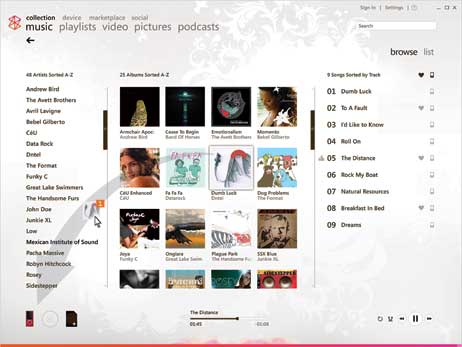
Aiseesoft Online Video Converter zdarma je online nástroj pro převod jakéhokoli videa do formátu Zune podporovaného jako WMV nebo MP4. Poskytuje různé editační funkce pro přizpůsobení výstupního souboru, jako je obrazový / zvukový tok, rozlišení, obnovovací kmitočet a animace smyčky. Podle jednoduchých kroků převeďte video na Zune WMV a MP4.
Krok 1 Po stažení spouštěče klikněte na

Krok 2 Ujistěte se, že jste zaškrtli
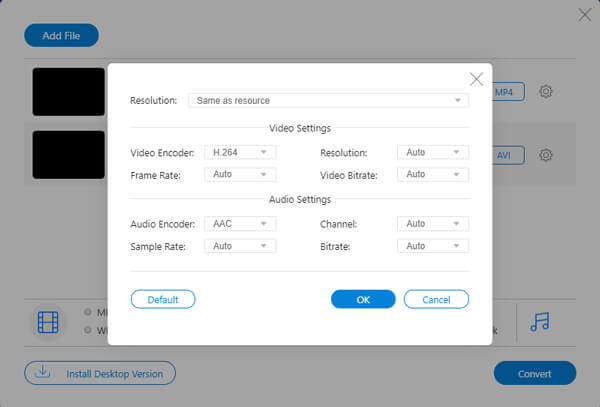
Krok 3 Po všech úpravách klikněte
Jaké formáty souborů podporuje Zune?
U obrázků podporují přehrávače Zune pouze formát souborů JPEG.
U video souborů podporují všechny přehrávače Zune soubory WMV. Třídy souborů MPEG-4 (soubory MOV) a H.264 jsou podporovány v režimech Zune, s výjimkou Zune 30, které mohou podporovat pouze soubory WMV.
U zvukových souborů podporuje přehrávání Zune soubory MP3, AAC, WMA a všechny podformáty souborů WMA.
Je Zune kompatibilní s iTunes?
Ne. Ačkoli je iTunes oblíbeným zdrojem hudebních a video souborů, ve formátu Apple iTunes Audio, AAC není kompatibilní s přehrávačem Zune. Pomocí programu Video Converter Ultimate však můžete převést soubor AAC na soubor MP3 podporovaný Zune.
Bude Zune podporovat Windows 10?
Teď ne. Software Zune běží pouze na 32bitovém systému Windows XP, 32bitovém / 64bitovém systému Windows Vista / 8/7. Nyní není podporován pro Windows 10.